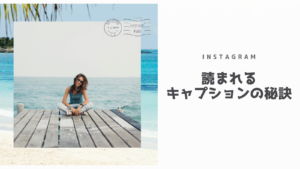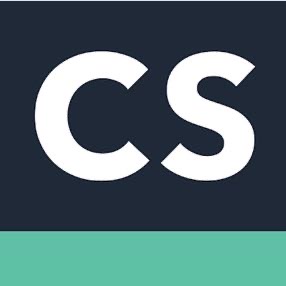【インスタ】手書き文字のやり方を解説!無料でカンタンな方法はコレ

- 最近インスタで文字入りの投稿が流行ってるけど、どうやるの?
- Apple Pencilを買うにはコストがかかりすぎる
- 0円で手軽にできたらいいなぁ
ここ1〜2年の間に、インスタでは文字入れ投稿が爆増していますね!
写真だけでは差別化しづくらなってきたインスタで、【文字で補うこと】は強い武器になります。
この文字入り投稿の流れは、しばらく続くでしょう!
今回は、スポーツ企業No.1企業でSNSマーケティングを担当してきた私が持つ、インスタの手書き文字について解説いたします。
インスタ運用で「手書き文字」を使うと、あなたならではの味を出すことが可能になる上に、インスタで煙たがられやすいビジネス感も和らぎます。
本記事では、今日から0円で出来る「手書き文字」 のつくり方が分かりますので、ぜひ最後までお付き合いください。
それでは、参りましょう!
そもそも文字入り投稿とは?
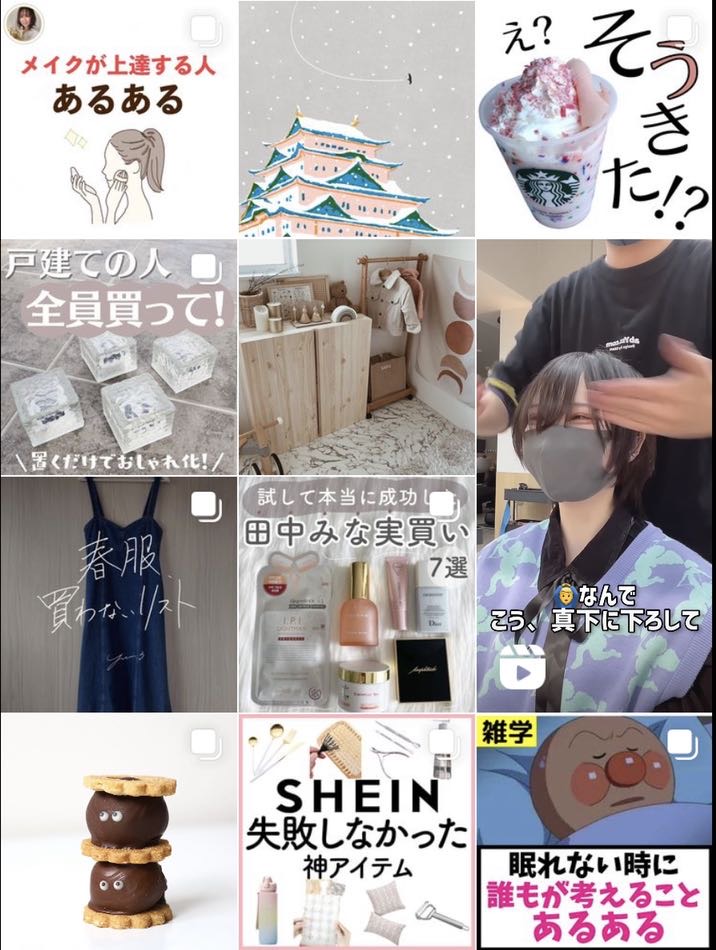
画像だけのものと、文字が入っている投稿とありますよね。
画像に文字が入っているものを、「文字入り投稿」と本記事では呼んでおります。
こちらの画面だけでも、文字入りの投稿が8割以上を占めていますね。
この中でも、手書きにしているものは1点です。
「春服買わないリスト」というタイトルが付いている投稿は、手書きですね!
本記事では、「自分の手で書いた文字を活用したい」という方に向けて記事を書いております。
それでは早速順番に見ていきましょう。
【インスタ】手書き文字のやり方を解説!無料でカンタンな方法はコレ

インスタの手書き文字を使うメリットは3点あります。
- 人とフォントが被らない(オリジナルだから)
- 属人感を出しやすい(そこに人がいる感じ)
- ビジネス感を和らげる(インスタでは営業モードすぎる投稿は好まれづらい)
無料でできる、手書き文字の活用方法を2種類お届けしていきます!
手書き文字のやり方①iPhoneユーザー向け

ペンマークをタップします。
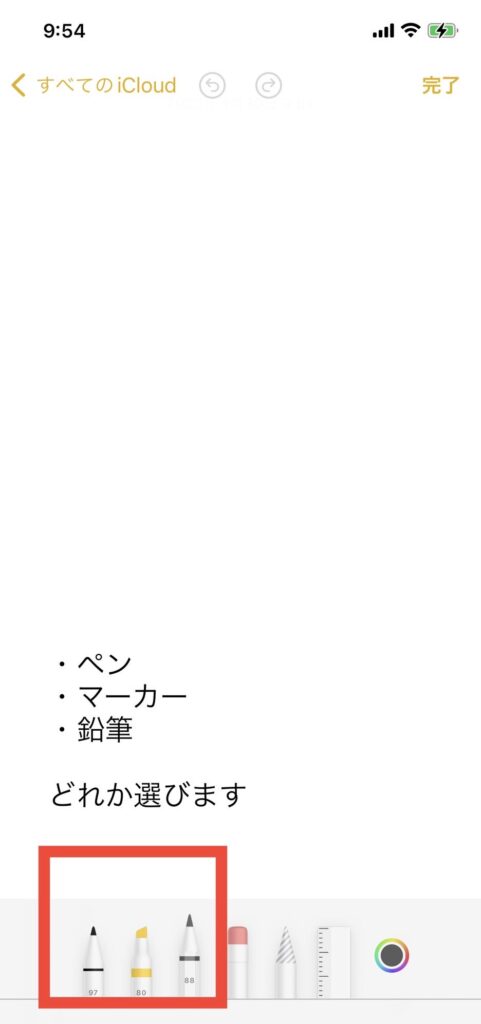
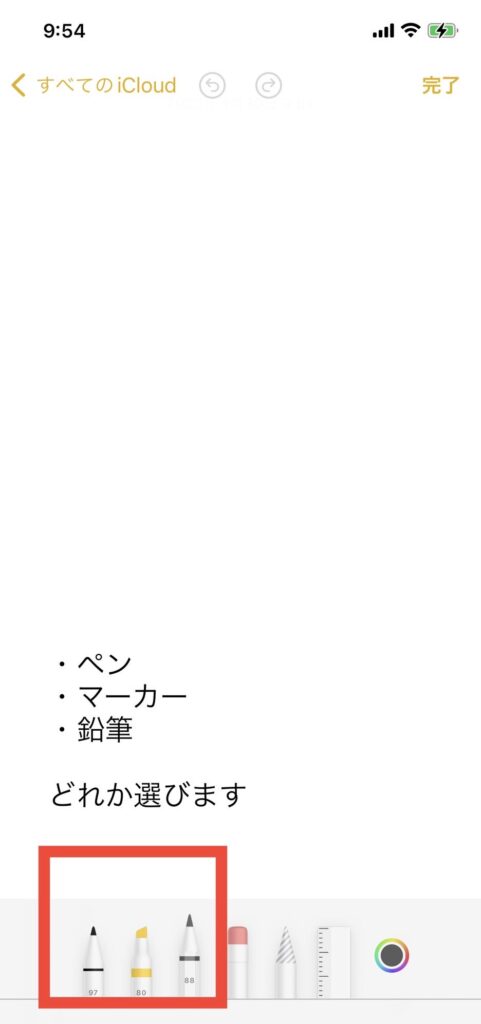
左側から、ペン▶︎マーカー▶︎鉛筆。
どれか好きなものを選びます。
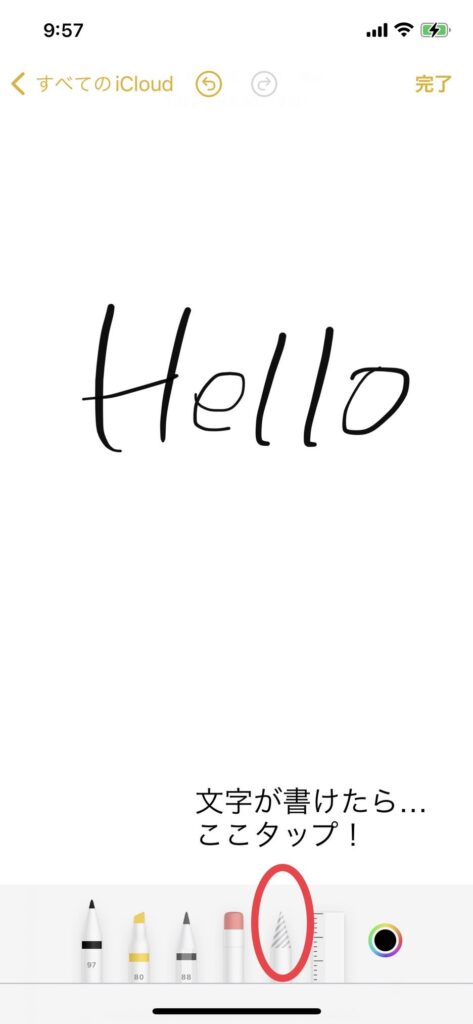
文字を書いてみます。
文字が書けたら、定規の隣にあるペンをタップします。
- 自分の指よりも綺麗に書きたいなと思ったら、スマホ画面用のタッチペン(ダイソー等で売ってます)をご準備ください
- Apple Pencilには、iPhoneでは使うことができません
- Apple Pencilを使う場合には、iPadが必要になります

文字周辺をこの不思議なペンでタッチすると、点線の入った枠で囲まれます。
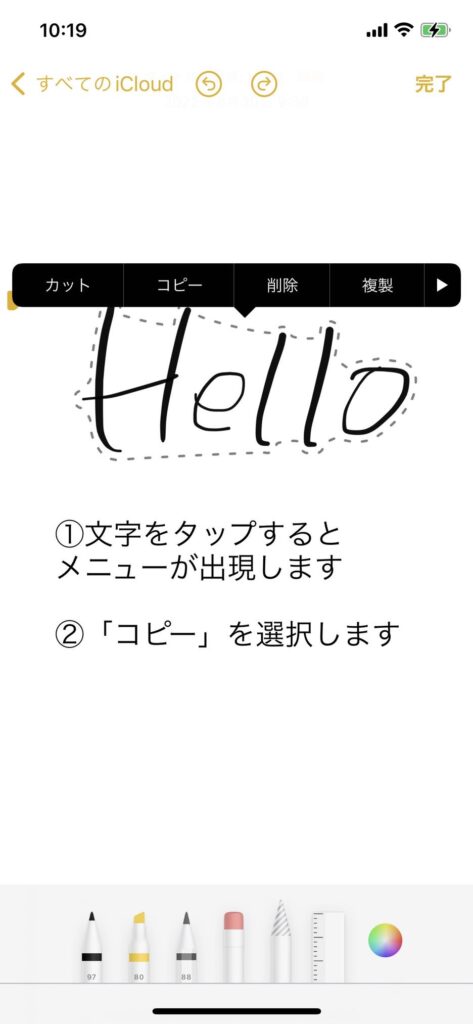
文字をタップすると、メニューが出現します。
コピーを選択してください。
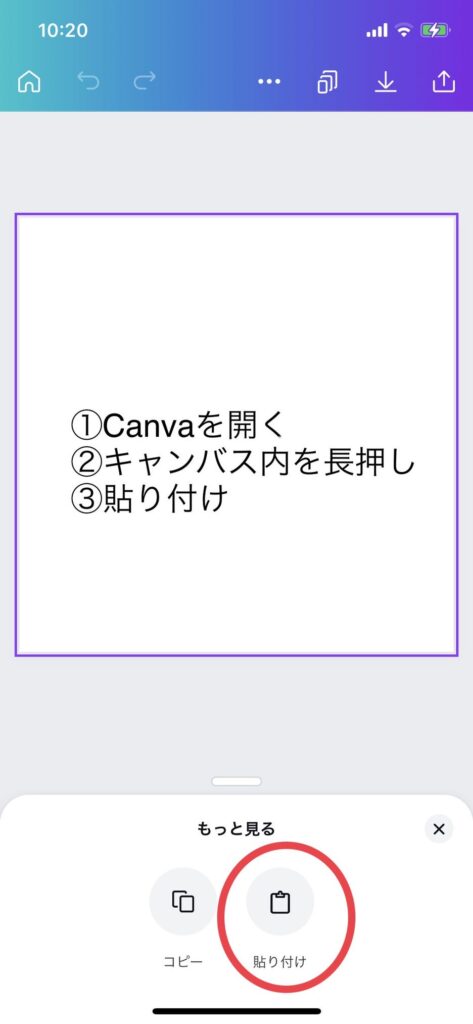
デザイン作成アプリ「Canva」を開きます。
キャンバス内で、画面を長押しします。
すると、「貼り付け」というメニューが出現しますので、タップしましょう。
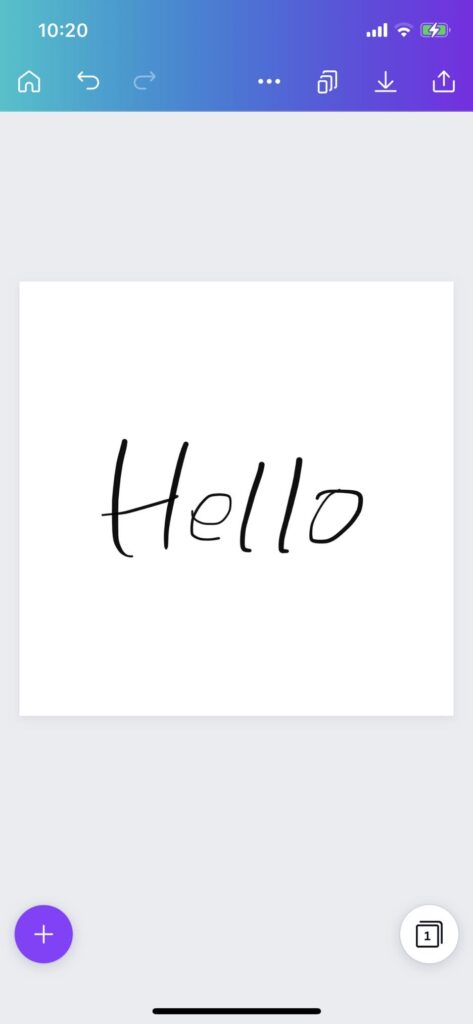
文字が貼り付けられました!完成〜!!
手書き文字のやり方②紙に書いた文字を使う場合
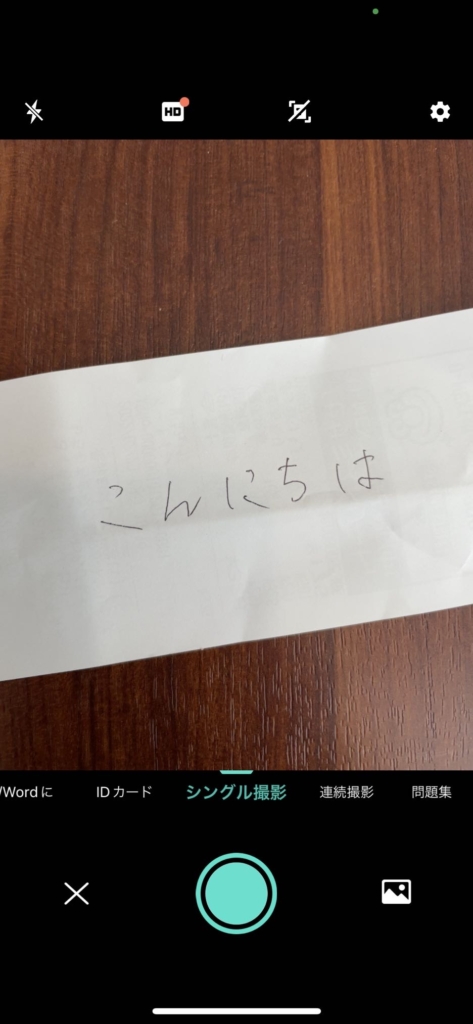
「シングル撮影」というモードでOKです。
紙に書いた文字を、シンプルに撮影してみましょう。
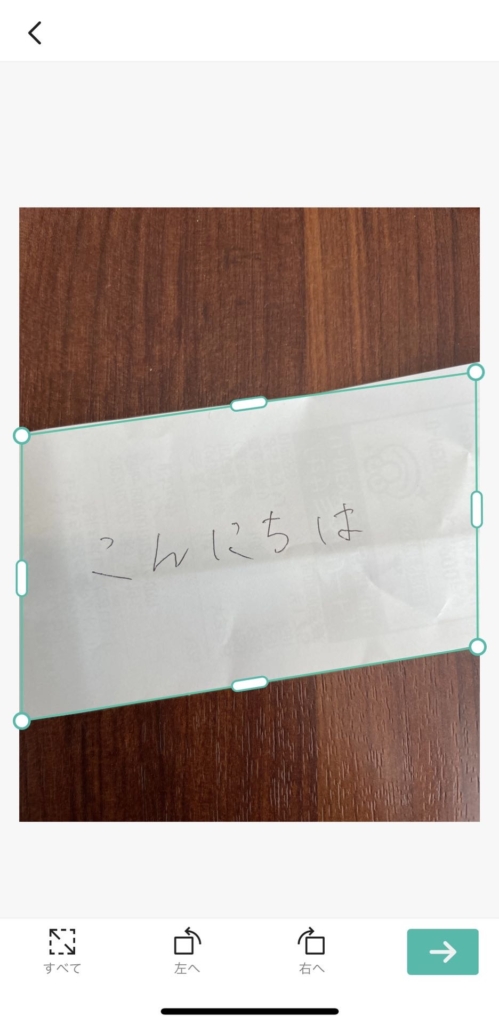

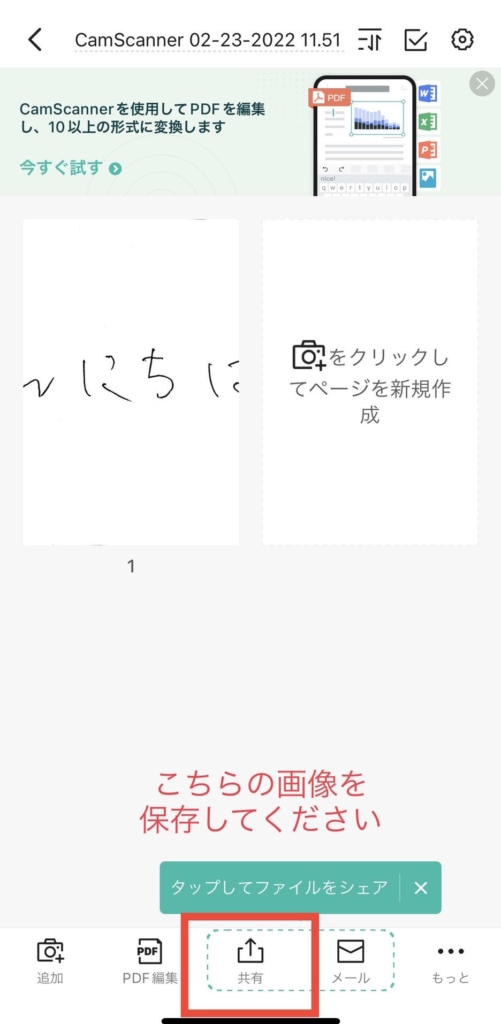
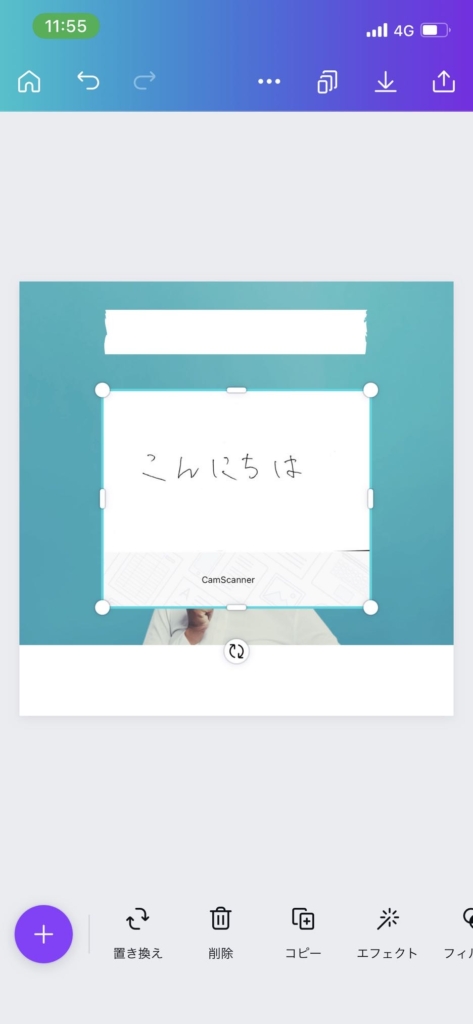
初心者の方でも超使いやすいデザインツール『Canva』。
こちらを開いてみましょう。
- Canvaを開く
- 「Instagramの投稿」を作成
- 「Scanner」画像をアップロード
- 「Scanner画像」をキャンバスへ落とす
- 右下の「エフェクト」というボタンをタップ
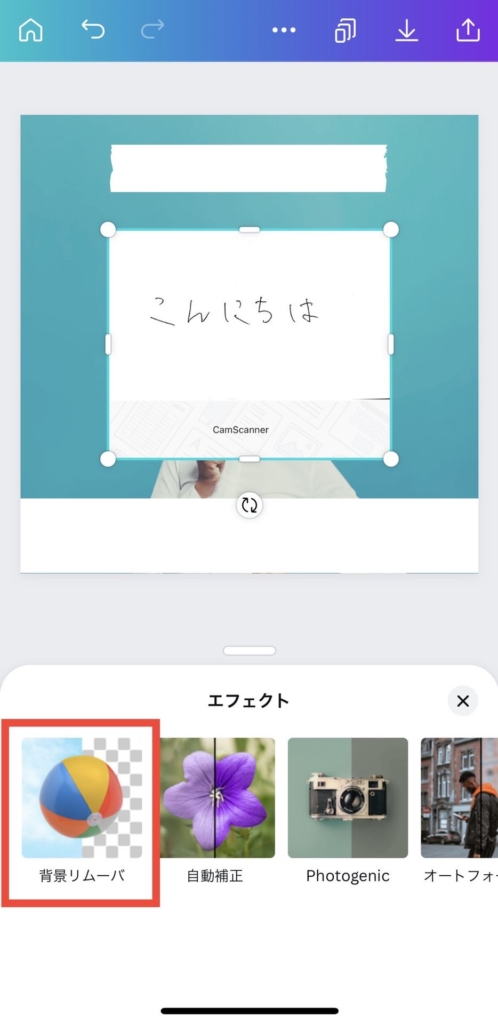
エフェクトの中にある「背景リムーバ」を使いましょう。
こちらをタップすると、白背景が消えます!
背景の透過処理(背景リムーバ)は、有料版である Canva Pro の機能なので、背景透過処理をするために一旦有料アカウントに移行しておく必要があります。
30 日間であれば無料トライアルが可能なので、背景透過処理のために一旦アカウントを移行しても、30 日以内であれば元に戻すこともできます。
引用元:Canva公式サイト
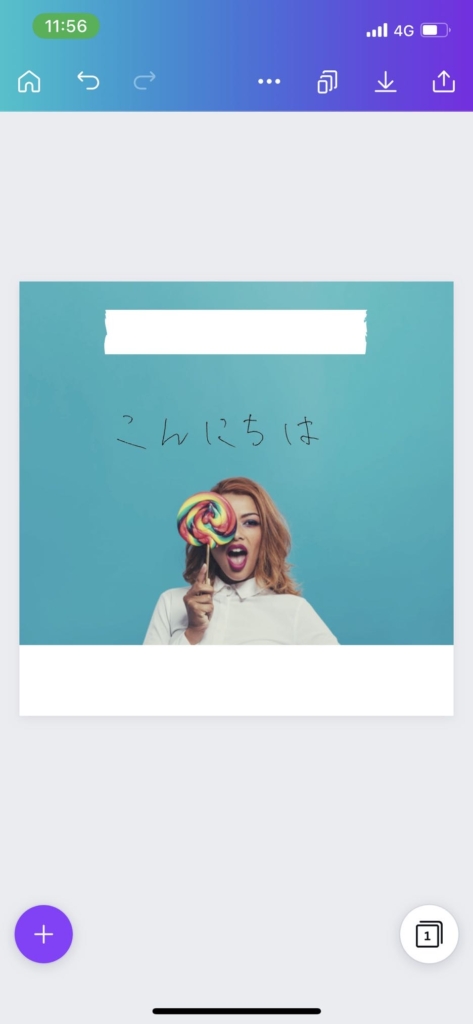
このように、自分の文字を画像に乗せることができちゃうんです。
手書き文字の大きさを大きくしたければ、文字を選択して調整しましょう。
慣れれば、ここまでで5分程度の所要時間で済みます。
サンプルのため「こんにちは」としましたが、インスタらしくタイトルはつけていきましょう!
【インスタ】手書き風のフォント購入の選択肢も!

インスタをよく見ている方でしたら、こちらの手書き文字はご覧になったことがある人も多いのではないでしょうか!
実際に自分で「手書き」する方法もあれば、このように「手書き風フォント」を活用する方法もあります!
こちらは、有料のフォント(税込13,200円)ですので、気になる方はサイトでぜひご購入してみてください。
Canvaなどのデザインソフトにダウンロードが可能です。
まとめ
今回は、自分が書いた手書き文字によるインスタ投稿作成の方法をお届けしてきました。
- iPhoneユーザーであれば「純正メモアプリ」×「Canva」の組み合わせで実現が可能
- スキャナーアプリ「Cam Scanner」を活用し、手で書いた文字をスキャンすることが可能
- 自分の手書きではなく、“手書き風“のフォントを活用する方法もある
こういった手法でアナログ文字の風合いを出しつつ、あなたのキャラクターを表現しやすくなるでしょう。
手書き文字のデメリットを挙げるならば、文字を間違えた時にやり直しをしなければならないところですかね…!
とはいえ、それほど時間もかかりませんので手書き文字の良さをぜひ活用してみてくださいね。